Oracle VM VisualBox (VisualBox) 簡介
1. 一種虛擬機器軟體。
虛擬機器就是利用實體電腦上資源虛擬出的另一個電腦,因此虛擬機器軟體可讓使用者安裝該後,透過該軟體再安裝虛擬出另一個安裝了另一作業系統的電腦。
例如:你可以在執行win7時透過開啟VisualBox,不用重新開機卻同時執行另一個作業系 統(可能是另一個Win7或是其他linux作業系統),並在該系統上執行其他程式
2. VisualBox 可安裝於何種作業系統上:Windows, Linux, Solaris, Mac OS X
3. 在VisualBox 可支援建立的虛擬機器其作業系統類型: Windows, Linux, Solaris, BSD, IBM OS/2, Mac OS X
4. 免費
VisualBox可能的使用時機
1. 想安裝、測試很多軟體,但卻擔心作業系統因此越變越亂
2. 軟體需要安裝在不同作業系統上使用或測試
...等
VisualBox 官方網站:
https://www.virtualbox.org/
VisualBox下載與安裝
以下是在Windows7 32 bit環境安裝VisualBox 4.3.20,並嘗試想在VisualBox上安裝CentOS
1. 官方網站下載
https://www.virtualbox.org/wiki/Downloads
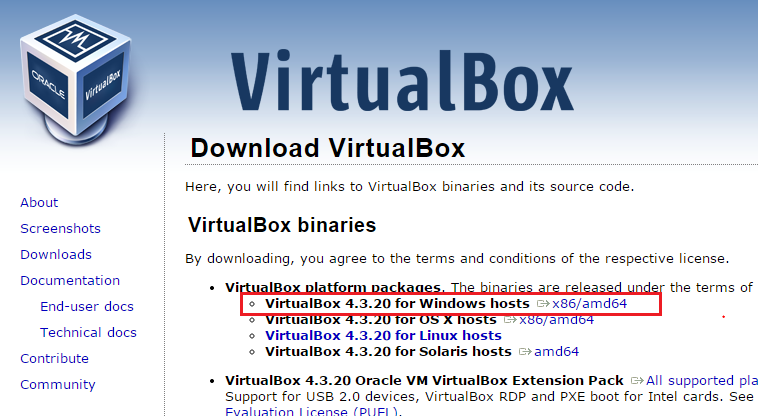
因為電腦是windows系列,所以選擇"VirtualBox 4.3.20 for Windows hosts x86/amd64"
2. 點擊下載完成的檔案,會出現安全性警告訊息,

3. 歡迎安裝畫面
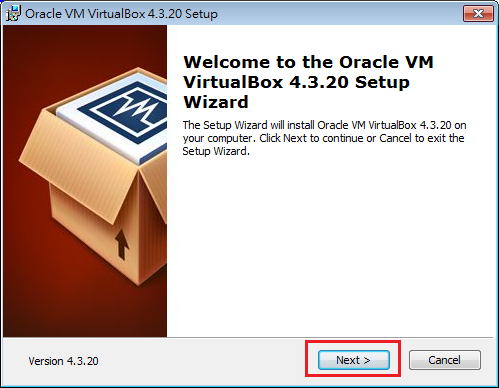
4.依據個人喜好,設定是否要在[桌面] 或[快速啟動列]出現程式捷徑,是否要設定檔案間的關連

5.準備安裝

6.開始安裝畫面

7. 是否要安裝通用序列匯流排控制器

8.是否要安裝Oracle Corporation 網路介面卡

9. 確認完成安裝

延伸閱讀
1. VisualBox上新增虛擬機器
2. VisualBox上安裝CentOS
3. VisualBox設定共享資料夾